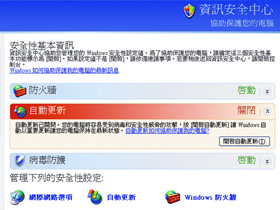
我之前曾讓Windows XP自動進行上網更新,不料更新完後卻讓電腦慢得不得了,後來只好重灌。然後我把自動更新的功能給關閉,但右下角的工具列就會一直出現「安全性警示」的打叉盾牌,要我開啟這個功能,真是挺煩人的。能將它關閉嗎?
【答案】為了要避免會有駭客或病毒循著Windows的漏洞進行攻擊,一般我們會建議使用者開啟自動上網更新功能,隨時注意微軟發佈的更新檔情報,把三不五時就發現的漏洞給補強。嗯,像這位讀者因為不明原因而不得不關閉自動更新的情況其實比較少見。不過呢,也有些人是一時不察而讓詐騙集團在電腦裡安裝了盜版Windows,去上網更新的話反而會因為「WGA正版檢驗程式」讓電腦跑起來比以前慢。當然治本之道還是使用正版軟體囉!像底下介紹的「關閉資安中心」的作法就有點本末倒置了:
適用系統:XP、Vista
Step 1
在右下方的紅盾牌圖示上連按兩下滑鼠左鍵,就能夠開啟「資訊安全中心」。如果電腦裡沒裝防毒軟體、關閉防火牆與自動更新功能,安全性警示就會不斷出現。 請按一下「關閉」圖示退出。

Step 2
按一下【開始】功能表,進入【控制台】,然後連按兩下「系統管理工具」。

Step 3
在「服務」圖示上連按兩下滑鼠左鍵。

Step 4
向下拉動捲軸。在「Security Center」項目上連按兩下滑鼠左鍵。

Step 5
將啟動類型設定為「已停用」,再按一下〔停止〕。最後按下〔確定〕,往後紅色小盾牌就不會再跳出來囉唆了!


請注意!留言要自負法律責任,相關案例層出不窮,請慎重發文!